
[Guía completa] ¿Cómo transferir fotos de realme a iPhone/iPad?

Cambiar de un teléfono Android de realme a un iPhone es emocionante, pero transferir archivos importantes, como fotos, puede ser una verdadera preocupación. Dado que Android e iOS funcionan en ecosistemas diferentes, muchos usuarios se preguntan cómo transferir fotos de realme a iPhone de forma segura y eficiente sin perder calidad. Afortunadamente, existen varias maneras comprobadas de simplificar el proceso. En esta guía, te explicaremos los mejores métodos y los pasos detallados para transferir fotos de realme a iPhone/iPad.
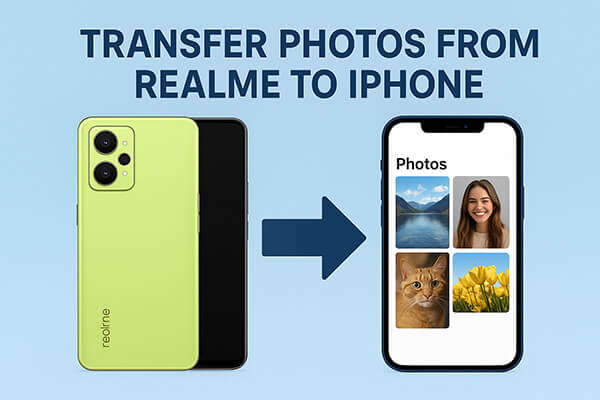
Si buscas una forma eficiente, estable y sin pérdidas de datos, Phone Transfer es una herramienta muy recomendable. Permite transferir datos entre dispositivos Android e iOS con un solo clic, lo que te permite transferir no solo fotos, sino también vídeos, música, contactos y mucho más. No depende de la velocidad de la red y garantiza que no se pierda la calidad de las fotos. Incluso sin experiencia técnica, puedes usarla fácilmente.
Características principales de Transferencia Telefónica:
¿Cómo transfiero fotos de realme a iPhone/iPad?
01 Descarga, instala e inicia Phone Transfer en tu ordenador. Conecta tu dispositivo realme y tu iPhone (o iPad) con cables USB.
02 Una vez detectados ambos dispositivos, aparecerán en la pantalla. Asegúrate de que tu dispositivo realme esté configurado como origen. Si no es así, usa el menú desplegable para cambiar entre los dispositivos de origen y destino.

03 Selecciona la opción "Fotos". Elige las fotos que quieres transferir y haz clic en "Exportar al dispositivo". Las fotos seleccionadas se transferirán instantáneamente a tu iPhone o iPad.

Apple ofrece la app oficial "Mover a iOS , diseñada específicamente para usuarios Android que desean cambiar a iPhone/iPad . Permite transferir datos como fotos, mensajes, contactos y más durante la configuración inicial de tu nuevo iPhone/iPad. La desventaja es que esta app solo funciona al configurar un nuevo iPhone/iPad y no después de haberlo usado.
A continuación se explica cómo transferir fotos de realme a iPhone a través de Move to iOS :
Paso 1. En tu teléfono realme, ve a Google Play Store, busca Move to iOS y descarga e instala la aplicación.
Paso 2. Enciende tu nuevo iPhone/iPad e inicia la configuración. Al llegar a la pantalla "Aplicaciones y datos", selecciona "Transferir datos de Android ".

Paso 3. Aparecerá un código de 6 o 10 dígitos en la pantalla de tu iPhone/iPad. Mantenlo visible. (¿ No aparece el código iOS ?)
Paso 4. En tu teléfono realme, abre la app "Mover a iOS , acepta los términos y condiciones y pulsa "Continuar". Introduce el código que aparece en tu iPhone/iPad.

Paso 5. Una vez conectados ambos dispositivos, verá una lista de los tipos de contenido que puede transferir. Seleccione "Fotos" (y otros archivos si los necesita) y luego pulse "Siguiente".
Paso 6. Comenzará el proceso de transferencia. Mantén ambos dispositivos cerca y conectados a una red Wi-Fi hasta que la barra de carga de tu iPhone/iPad se complete.
Paso 7. Una vez finalizada la transferencia, pulsa "Listo" en tu teléfono realme y continúa configurando tu iPhone/iPad hasta llegar a la pantalla de inicio.
Si prefieres un método basado en la nube, Google Fotos es una excelente solución. Al hacer una copia de seguridad de tus fotos de realme en Google Fotos, podrás verlas y descargarlas fácilmente en tu iPhone/iPad siempre que hayas iniciado sesión con la misma cuenta de Google. Este método es sencillo y funciona a la perfección en todos los dispositivos. Sin embargo, requiere una cantidad considerable de datos y está limitado por el espacio de almacenamiento disponible en la nube de Google.
A continuación se explica cómo sincronizar fotos de realme a iPhone/iPad con Google Photos:
Paso 1. En tu teléfono realme, descarga e instala Google Photos desde Google Play Store.
Paso 2. Abre la aplicación e inicia sesión con tu cuenta de Google. Si aún no tienes una, crea una nueva.
Paso 3. En la app Google Fotos, ve a "Ajustes" y activa "Copia de seguridad y sincronización". Esto empezará a subir automáticamente todas tus fotos y vídeos desde tu dispositivo realme a tu almacenamiento en la nube de Google. Asegúrate de que tu teléfono esté conectado a una red wifi estable para evitar el uso excesivo de datos móviles.

Paso 4. Espere a que finalice el proceso de carga. El tiempo necesario dependerá de la cantidad de fotos y vídeos que esté respaldando y de su velocidad de internet.
Paso 5. En tu iPhone/iPad, ve a la App Store, descarga e instala la aplicación Google Photos, luego inicia sesión con la misma cuenta de Google que usaste en tu teléfono realme.
Paso 6. Una vez iniciada la sesión, podrás ver al instante todas tus fotos respaldadas en la app Google Fotos. Estarán organizadas por fecha, igual que en tu dispositivo anterior.
Paso 7. Si quieres almacenar ciertas fotos localmente en tu iPhone, abre la foto en Google Fotos, toca el menú de tres puntos y selecciona Descargar para guardarla directamente en el Camera Roll de tu iPhone.
Para quienes prefieren un método de transferencia inalámbrico sin cables ni almacenamiento en la nube, SHAREit es una aplicación práctica. Permite la transferencia de archivos entre plataformas Android e iOS a velocidades mucho mayores que el Bluetooth.
A continuación se explica cómo mover fotos de realme a iPhone/iPad a través de SHAREit:
Paso 1. En tu teléfono realme, ve a Google Play Store y descarga la app SHAREit. En tu iPhone, abre la App Store e instala la misma app.
Paso 2. Inicia SHAREit en ambos dispositivos. Asegúrate de que el wifi esté activado tanto en tu teléfono realme como en tu iPhone/iPad. No es necesario que tengan una conexión a internet activa, pero ambos dispositivos deben poder detectarse entre sí.
Paso 3. En tu teléfono realme, pulsa la opción "Enviar" y ve a tu galería de fotos en SHAREit. Selecciona las fotos que quieres transferir a tu iPhone/iPad.
Paso 4. Después de seleccionar tus fotos, pulsa "Siguiente" para que SHAREit comience a buscar dispositivos cercanos.
Paso 5. En tu iPhone/iPad, pulsa "Recibir" en la aplicación SHAREit para que tu dispositivo realme pueda verlo.
Paso 6. Una vez que tu iPhone/iPad aparezca en la pantalla de tu teléfono realme, toca el nombre del dispositivo para conectarte. Acepta la solicitud de conexión en tu iPhone si se te solicita.
Paso 7. La transferencia comenzará de inmediato. Mantenga ambos dispositivos cerca para asegurar una conexión estable hasta que las fotos se envíen por completo.
Paso 8. Una vez finalizada la transferencia, abre SHAREit en tu iPhone para ver las fotos. Después, puedes guardarlas en el Carrete de tu iPhone para acceder fácilmente a ellas desde la app Fotos.

Si solo necesitas transferir algunas fotos, el método más sencillo es enviarlas por correo electrónico. Aunque no es adecuado para archivos grandes debido al límite de archivos adjuntos, es rápido y no requiere aplicaciones adicionales.
A continuación se explica cómo enviar fotos desde realme a iPhone/iPad mediante correo electrónico:
Paso 1. Abre la aplicación "Galería" en tu teléfono realme y selecciona las fotos que deseas transferir.
Paso 2. Toque el botón "Compartir" y elija "Correo electrónico" o su aplicación de correo electrónico preferida (por ejemplo, Gmail).
Paso 3. En la nueva página de correo electrónico, ingresa tu propia dirección de correo electrónico en el campo de destinatario, para que puedas recibir las fotos en tu iPhone.
Paso 4. Pulsa "Añadir archivo adjunto" y confirma que las fotos seleccionadas estén adjuntas al correo electrónico. Si el tamaño del archivo es demasiado grande, puedes comprimir las imágenes o enviarlas en varios correos electrónicos.
Paso 5. Ingrese un asunto para el correo electrónico (por ejemplo, "Transferir fotos a iPhone") y toque "Enviar".
Paso 6. Abra la aplicación "Correo" en su iPhone o inicie sesión en la misma cuenta de correo electrónico usando Safari/Chrome.
Paso 7. Busque el correo electrónico que acaba de enviar y toque los archivos adjuntos de fotos.
Paso 8. En la pantalla de vista previa, pulsa "Guardar imagen" y las fotos se guardarán automáticamente en la aplicación "Fotos" de tu iPhone.

Hay varias formas de transferir fotos de realme a iPhone/iPad: Move to iOS de Apple es ideal para nuevas configuraciones de iPhone, Google Photos ofrece un enfoque basado en la nube, SHAREit funciona para transferencias inalámbricas rápidas y el correo electrónico es conveniente para compartir archivos pequeños.
Sin embargo, si buscas el método más rápido, seguro y eficiente para transferir fotos en masa, la mejor solución es Phone Transfer . Con solo unos clics, puedes transferir todas tus fotos y demás datos de realme a iPhone/iPad sin problemas.
Artículos relacionados:
[Guía paso a paso] ¿Cómo transferir mensajes de texto de realme a iPhone?
Cómo transferir de iPhone a realme: 4 formas sencillas explicadas
¿Cómo transferir música de realme a iPhone con/sin iTunes?
Cómo transferir fotos de realme a la computadora con 5 métodos comprobados

 Transferencia de teléfono a teléfono
Transferencia de teléfono a teléfono
 [Guía completa] ¿Cómo transferir fotos de realme a iPhone/iPad?
[Guía completa] ¿Cómo transferir fotos de realme a iPhone/iPad?





